Editar audio más rápido con Audiate
Aprende cinco técnicas básicas para editar audio rápidamente en Audiate, incluidas sugerencias de edición y una introducción a los efectos.
Aprende cinco técnicas básicas para editar audio rápidamente en Audiate, incluidas sugerencias de edición y una introducción a los efectos.
En este tutorial trataremos los siguientes temas:
Nota: Audiate es un software de edición de audio no destructivo, lo que significa que siempre puedes deshacer ediciones y eliminaciones. Pulsa Ctrl+Z o selecciona el menú Edit > Undo para revertir tus cambios.
Edita la transcripción basada en texto para eliminar el audio incorrecto o innecesario.
Haz clic para seleccionar una palabra en la transcripción y pulsa la tecla Supr. La palabra se elimina del audio y de la transcripción.
También puedes corregir una palabra o frase de la transcripción que esté mal escrita o crear tus propias palabras personalizadas.
Para obtener más información, consulta Editar audio y corregir errores.
Elimina rápidamente todas las vacilaciones, como “eh” o “ah”, y acorta los silencios o las pausas largas.
Haz clic en la lista desplegable Suggested Edits y selecciona una opción para aplicar las mejoras a todo el archivo de audio.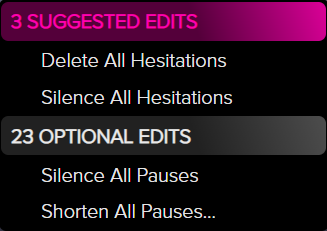
Busca y reemplaza o elimina rápidamente una o todas las instancias de una palabra, vacilación o pausa. Reemplazar palabras no afecta al audio.
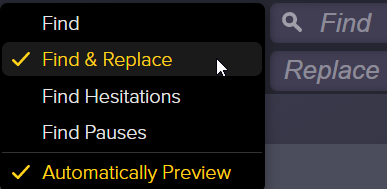
Añade efectos para mejorar el tono, quita ruido de fondo y ajusta los niveles de volumen de la grabación.
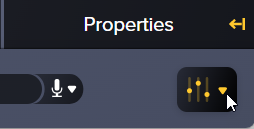
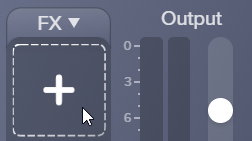
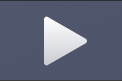
Sugerencia: Aplica primero el efecto de eliminación de ruido.
El efecto de eliminación de ruido contribuye a mejorar la calidad del audio en la mayor parte de las grabaciones. Para conseguir unos resultados óptimos, aplica Remove Noise a la mayoría de grabaciones antes de aplicar el resto de efectos.
La reproducción de audio cambia cuando se aplica, desactiva o se elimina un efecto, o cuando las propiedades del efecto se ajustan.
Para obtener más información sobre cada efecto de audio, consulta Descripción de los efectos de audio.
Guarda efectos personalizados y combinaciones de efectos para futuras ediciones de audio.
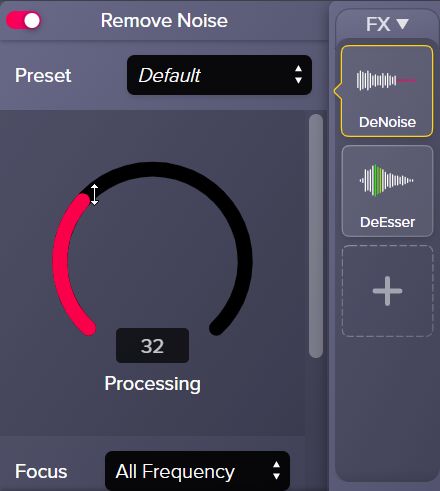
Nota: Para desactivar un efecto aplicado y mantener la configuración de sus propiedades, haz clic en el selector del panel de propiedades del efecto.
Guarda los preajustes personalizados en un orden específico como un preajuste de cadena de efectos.
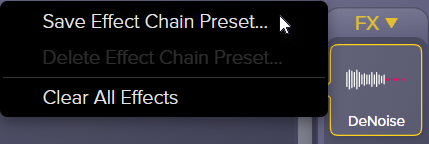
Si quieres aplicar el preajuste de cadena de efectos, selecciónalo en la lista desplegable FX.